初心者用、ワードプレスの書き方の基本的な事についてです。
記事の書き方について重要な事を話してるんで、必ず見て下さい。
目次
記事の書き方-説明動画
※動画内容
・太字にする方法
・リンクの付け方
・外部リンクは「新ウィンドウまたはタブで開く」にチェックを入れる
・リストの書き方
・画像などのメディアの入れ方
・基本はテキストエディターで書く
・連続改行を使わずにスペースを空ける
詳しい使い方はこちらの記事も参考に
動画で説明している、<div class=”s50″></div>について。
スタイルシートに
.s5 {
margin: 5px 0px 0px;
}
.s10 {
margin: 10px 0px 0px;
}
.s15 {
margin: 15px 0px 0px;
}
.s20 {
margin: 20px 0px 0px;
}
.s30 {
margin: 30px 0px 0px;
}
.s40 {
margin: 40px 0px 0px;
}
.s50 {
margin: 50px 0px 0px;
}
.s70 {
margin: 70px 0px 0px;
}
.s90 {
margin: 90px 0px 0px;
}
.s100 {
margin: 100px 0px 0px;
}
.s150 {
margin: 150px 0px 0px;
}
.s200 {
margin: 200px 0px 0px;
}
こういったCSSを記述した後に使用してます
自分のCSSに上の要素をコピーし
<div class="s50"></div>
と言ったふうに使うと記事中にスペースが空けられます。
また、賢威であれば、最初から余白の要素などがadvanced.cssにデフォルトで入ってるので、設定する必要は無いです。
/*————————————————————
4、margin・・・周りのブロックからの距離
————————————————————-*/
ってやつがそうですね。
つまり、
<div class="m50-t"></div>
ってやれば50px分のスペースが空くという事になり
<div class="m10-t"></div>
ってやれば10px分のスペースが空くという事になります。
ちなみにmarginやpaddingは、
margin: 10px; 1つだと 全方向
margin: 10px 0px; 2つだと 上下 左右
margin: 20px 10px 20px; 3つだと 上 左右 下
margin: 200px 0px 0px 10px; 4つだと 上 右 下 左
という風に指定しています。
投稿日:2013年12月14日(土) 12:17

 コンテンツを重視したSEO対策と間違ったSEO
コンテンツを重視したSEO対策と間違ったSEO  ブログ記事の書き方についての基本的な考え方
ブログ記事の書き方についての基本的な考え方  アコーディオンメニューを作る
アコーディオンメニューを作る 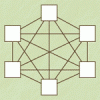 内部リンクの重要性
内部リンクの重要性  記事内・記事途中にアドセンスを挿入する方法
記事内・記事途中にアドセンスを挿入する方法  ターゲットブランクタグによるリンクとは
ターゲットブランクタグによるリンクとは 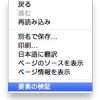 ディベロッパーツール「要素を検証」を使いこなす
ディベロッパーツール「要素を検証」を使いこなす 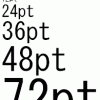 HTML/CSS基礎シリーズ① ブログの文字を大きくする
HTML/CSS基礎シリーズ① ブログの文字を大きくする